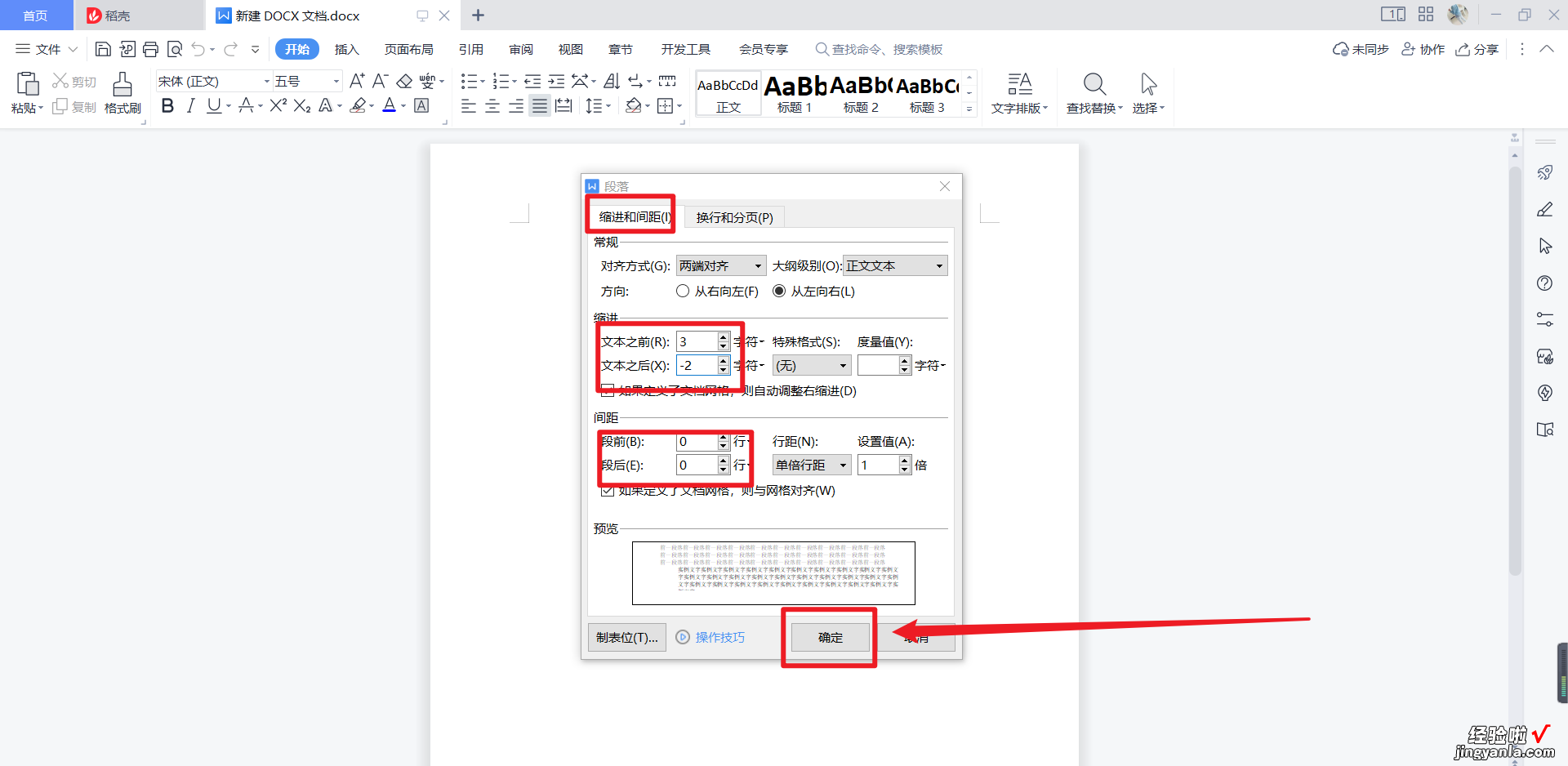经验直达:
- 在WPS版本中的word怎样设置行间距
- wps的word文档如何调行距
- wps文字行距怎么设置
一、在WPS版本中的word怎样设置行间距
word文档中设置行间距方法如下:
1、打开word文档 , 在菜单里找到开始,用鼠标左键点击下,开始下面会出现一些图标,找到行距的图标(红框标记),点击一下 。
2、点击后会出现相应的行距数值 。1~3的数值分别代表的是一倍行距和3倍行距,需要哪一种行距 , 先选择要调整行距的文字,然后再点击数字 。
3、如果想调整的数值没有在1-3之间,则可以点击“行距选项”点击后就会出现一个段落对话框 。在“间距”的“行距”中选择“固定值” , 然后在右边的填你想要的值即可任意更改行间距 。
扩展资料:
以上方法调节行间距适用的是整篇文章 。如果只想调节一部分文章的行间距,则可以通过选定右键的方法,具体如下:1、选定你需要更改行间距的部分,然后右键选择“段落” 。
2、在弹出的界面中在“间距”的“行距”中选择“固定值” , 然后在右边的填你想要的值即可任意更改行间距 。
二、wps的word文档如何调行距
工具原料:wps软件、电脑 。
wps的word文档调行距,并出现段落选项的具体操作方法:
1、首先,如图打开一个word文档 , 表格内含有内容 。
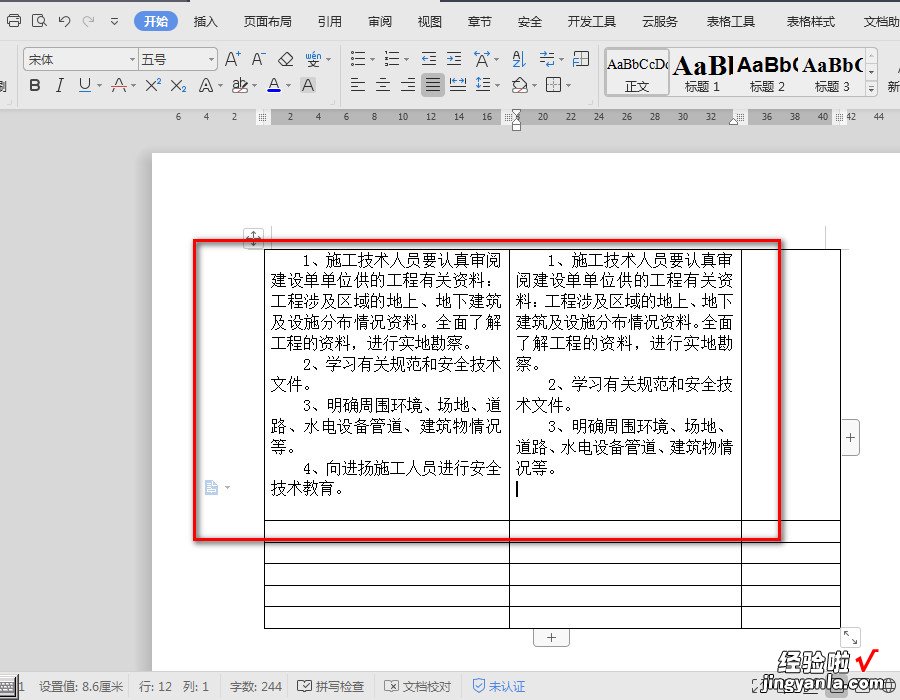
2、如图选中表格内需要调整行距的内容 。
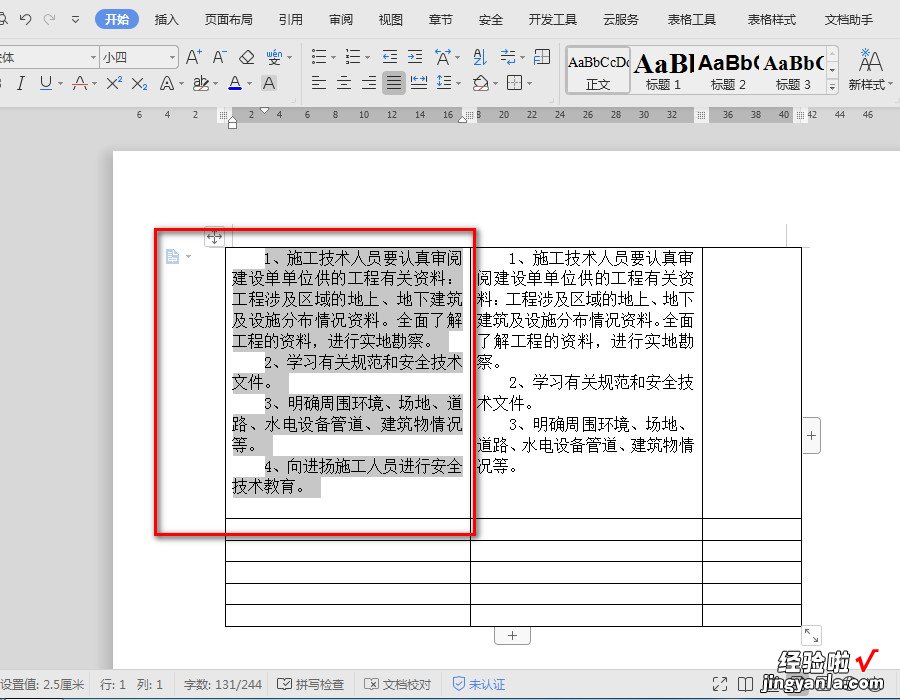
3、选中内容后,点击“开始”菜单,如图点击调整行距符号的标志点击,在弹出的行距选项中点击“其他”进入 。
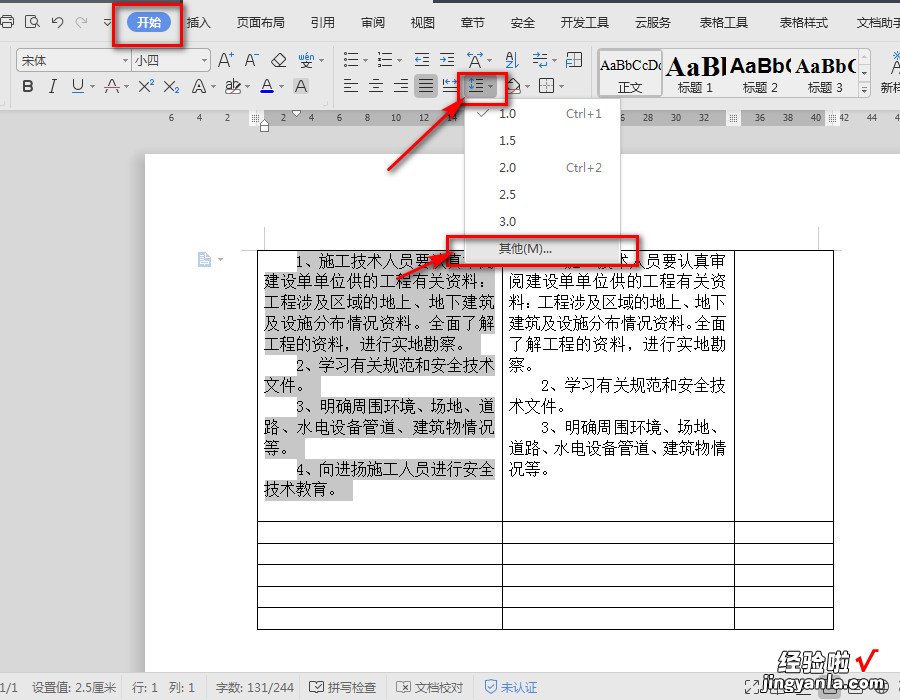
4、点击“其他”后,进入“段落”选项,找到如图调整行距的位置 。
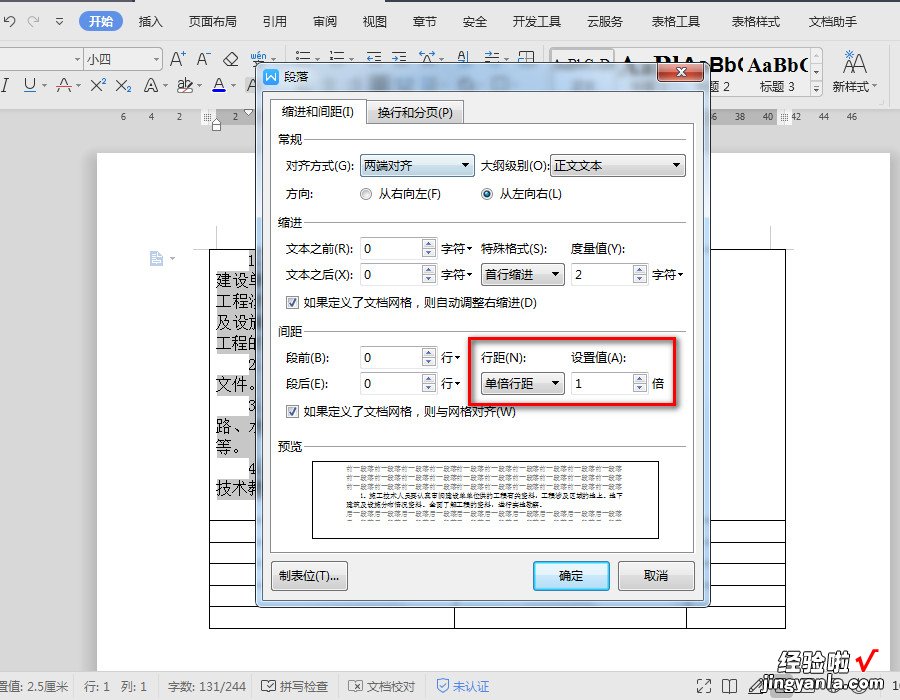
【wps的word文档如何调行距 在WPS版本中的word怎样设置行间距】5、在调整行距的位置,输入需要的行距,如图设置为固定值 , 数值为22磅后点击确定 。
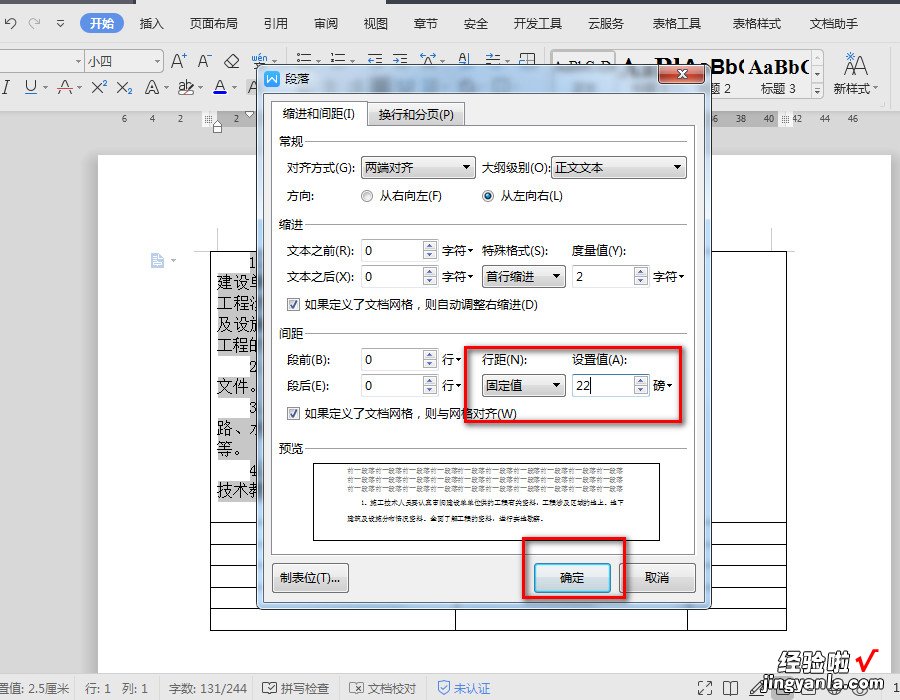
6、确定后,可以看到表格内的文字内容的行距已经调整完成 。
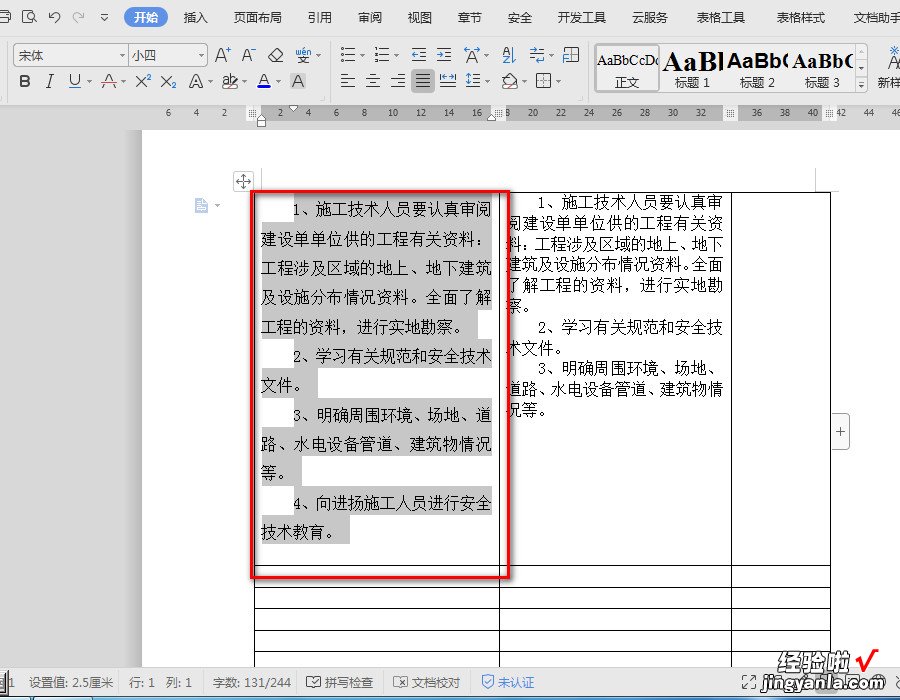
三、wps文字行距怎么设置
办公人员在使用WPS文字或是WORD表格时都需要对其文字进行调整,合理的行距,哪种字体,以及字体的大小都需要后期进行相应的调整,调整行距的命令以前一直都是右击鼠标调整的,现在给大家说说调整行距具体的操作方法 。
1、找到WPS图标 , 打开要调整的文字文件,在菜单里找到开始,用鼠标左键点击下 , 开始下面会出现一些图标,找到行距的图标,可以看到右边有一个小倒三角形 。如图所示
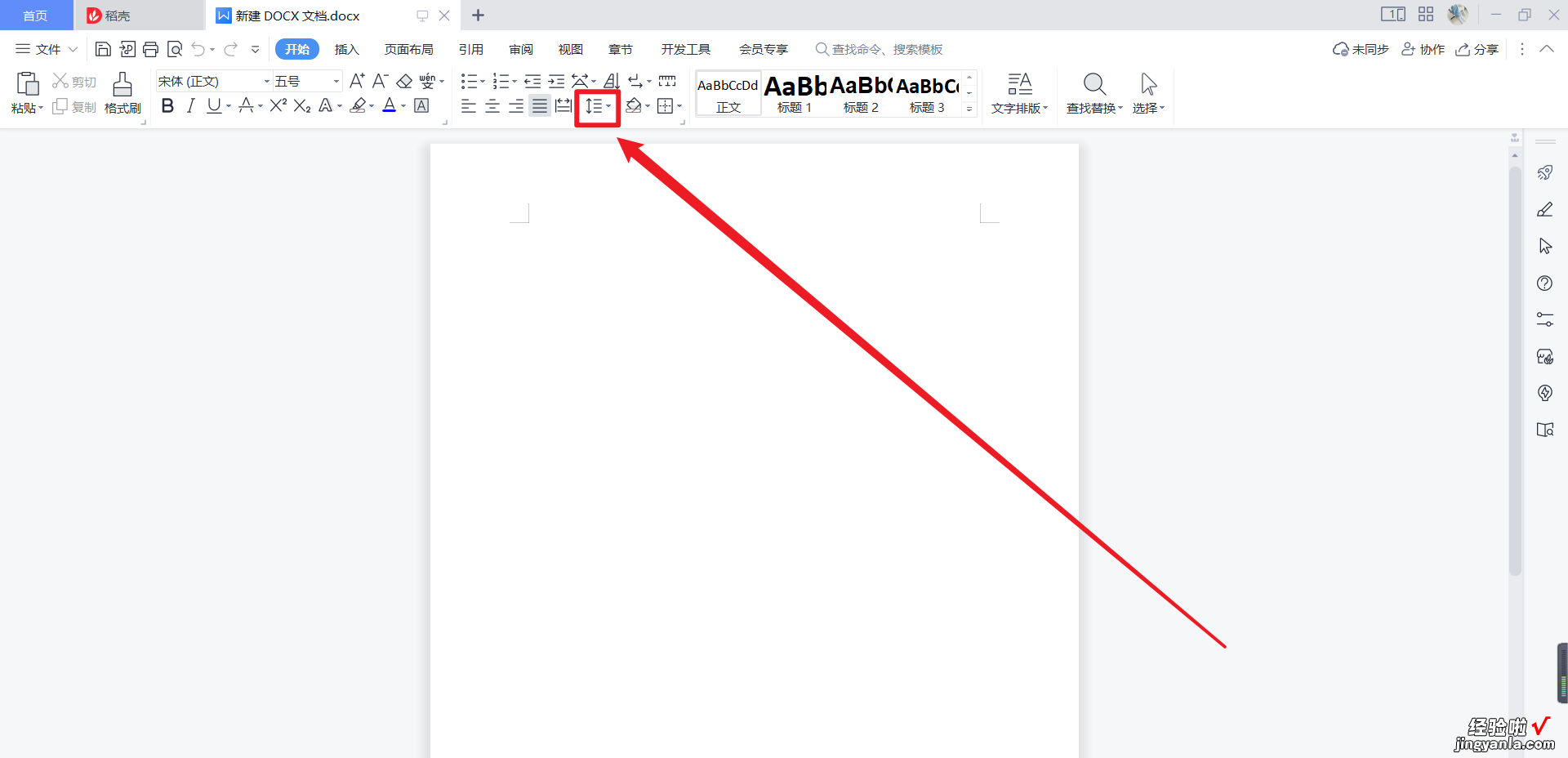
2、点击下这个倒三角形 , 会出现相应的行距数值 。1~3的数字分别代表的是一倍行距和3倍行距,需要哪一种行距,先选择要调整行距的文字,然后再点击数字 。
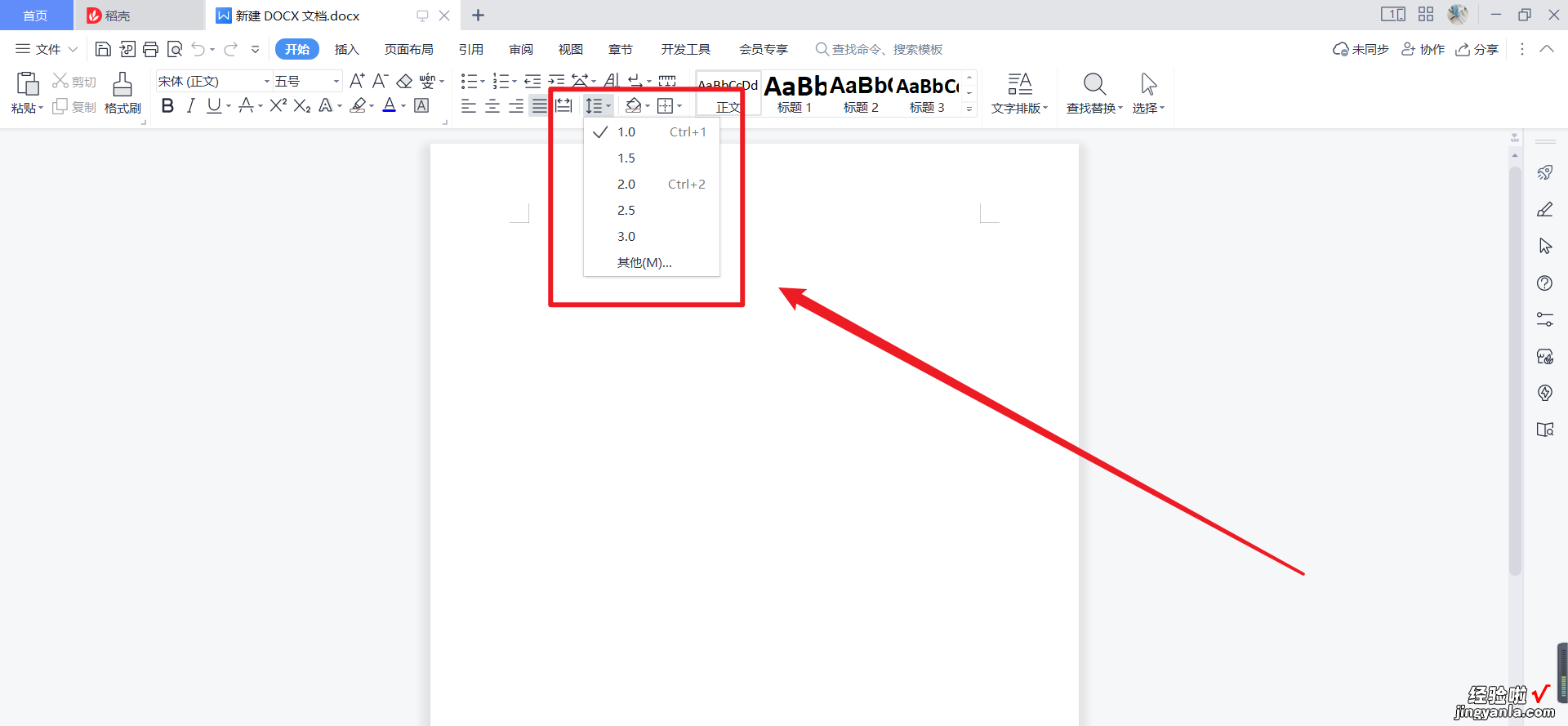
3、如果想调整的数值没有在1-3之间,可以看到在倒三角形数值下面 , 还有一个其他的命令,点击其他,就会出现一个段落对话框 。
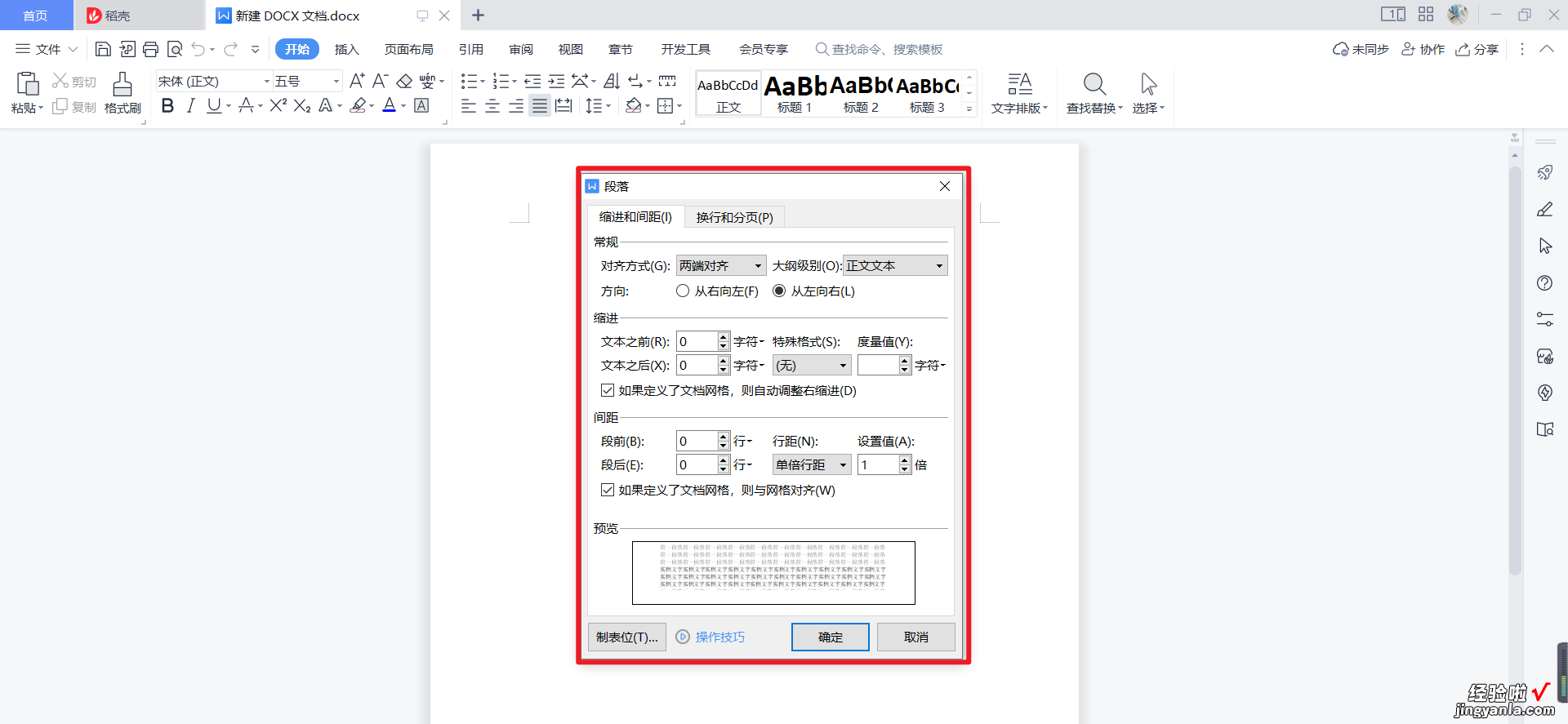
4、在段落下面有一个缩进和间距 。点击下 , 在间距的右边有一个行距,行距下面有数值可以选择,在其右面有设置值,可以设置自己想要的行距 。点击确认即可 。